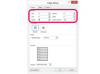När du klistrar in en bild eller ritar en bild i Microsoft Paint kan du av misstag placera bilden på fel ställe, eller så kanske du vill kopiera bilden till en annan plats. Lyckligtvis kan du göra det genom att använda urvalsverktyget. Markeringsverktyget låter dig i princip rita en ruta runt objektet du vill flytta eller redigera. Du kan sedan flytta den rutan till en annan del av Paint-dokumentet eller till och med kopiera bilden till ett annat program helt.
Steg 1
Klicka på verktyget "Välj" i Microsoft Paint. Verktyget är placerat överst på skärmen och identifieras av en rektangulär symbol.
Dagens video
Steg 2
Tryck och håll ner vänster musknapp. Dra musen för att utöka markeringsområdet. Flytta över hela bilden. Markeringsområdets kant måste omfatta hela bilden.
Steg 3
Släpp musen. Markeringsrutan blir blå. Tryck och håll ned vänster musknapp inuti valrutan och flytta bilden för att flytta bilden. Om du vill kopiera bilden, högerklicka i urvalsrutan och klicka på "Kopiera". Du kan sedan klistra in bilden i ett annat paint-dokument eller i ett annat program.
Dricks
Som standard har markeringsverktyget formen av en rektangel. Om du har en bild som rektangelmarkeringsverktyget inte kan omfatta, klicka på pilen under "Välj" och välj "Fri form."